Windows PE 系统是微软发布的一套系统,可实现系统的部分功能,如访问电脑上的硬盘数据。也就是说,若电脑系统坏了而想要拷贝硬盘上的数据的话,用 PE 系统操作即可解决。下面将简单介绍如何进入 PE 系统。
一般来说 PE 启动系统有很多种,有的放在光盘上而有的安装在 U 盘上。建议找一个空白不小于 1G 的 U 盘来做可引导系统。推荐使用常用中的大白菜 U 盘制作软件,可便于将U 盘系统制作为启动盘。
 02
02安装该软件的话,安装运行以后点击“下一步”即可。
 03
03安装完成后,可以在桌面或者程序列表中找到大白菜。
 04
04运行大白菜U盘制作软件以后,会自动识别当前电脑上插入的 U 盘。需要注意的是,若有多个 U盘为免失误要认准型号和容量。然后点击“一键制作 USB 启动盘”即可。
 05
05弹出提示U 盘上的数据会丢失,点击“确定”继续。
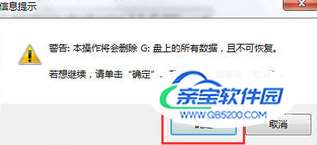 06
06待弹出提示可引导的 U 盘系统制作完成,点击“是”即可预览测试。
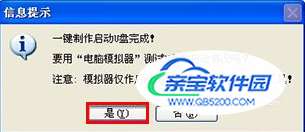 07
07在电脑上预览测试的显示效果如图所示。
 0102030405
0102030405U 盘可引导系统做好以后就可以尝试让电脑进入 U 盘 PE 系统了。只需要在开机时选择从 U 盘启动。一般的 PC 电脑在开机时都会显示引导的快捷按键,如F9键、F10键、回车键,或者为Fn+12键,根据电脑开机显示的画面来选择即可。如果以上按键都不管用的话,就需要参考电脑说明书查找相应方法了。
 02
02选择启动列表中出现的 U 盘,一般情况是以 USB HDD 开头的。
 03
03电脑启动完成后会进入大白菜的引导界面,选择 Win8PE一栏并按回车键即可。
 04
04待电脑显示 PE 启动引导条,如下图。
 05
05最终进入 PE 系统后即完成操作。
